Utilisation des icônes de fonction tactile
Certaines fonctions comportent des icônes pour les opérations tactiles (icônes de fonction tactile).
Vous pouvez également exécuter les fonctions ou modifier leurs réglages en touchant les icônes.
Nous décrivons ici la méthode de réglage permettant d’afficher les icônes de fonction tactile sur l’écran lors de la prise de vue.
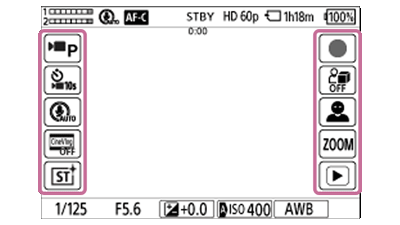
Exemple d’affichage des icônes de fonction tactile (lors de l’enregistrement d’un film)
Réglage de l’appareil photo
-
[Fonctionnem. tactile]
MENU →
 (Réglage) → [Manipulat. tactile] → [Fonctionnem. tactile] → [ON].
(Réglage) → [Manipulat. tactile] → [Fonctionnem. tactile] → [ON]. -
[Écran de prise d. vue]
MENU →
 (Réglage) → [Manipulat. tactile] → [Écran de prise d. vue] → sélectionnez l’élément de menu puis exécutez les réglages suivants.
(Réglage) → [Manipulat. tactile] → [Écran de prise d. vue] → sélectionnez l’élément de menu puis exécutez les réglages suivants.- [Écran de prise d. vue]: [ON]
- [Balayer vers la droite] : réglage souhaité*
- [Balayer vers la gauche] : réglage souhaité*
*Si vous sélectionnez [OFF], les icônes ne s’affichent pas.
Guide d’aide de l’appareil photo connexe
Guide d’utilisation de l’appareil photo
Pour afficher les icônes de fonction tactile
Balayez l’écran vers la droite ou la gauche sur l’écran d’attente de prise de vue. Les icônes de fonction tactile apparaissent sur le côté gauche et droit de l’écran selon les réglages pour [Balayer vers la droite] et [Balayer vers la gauche] sous [Écran de prise d. vue].
Nous décrivons ici un exemple de l’opération de balayage et un exemple de l’affichage avec [Balayer vers la gauche] réglé sur [Aff. icône : g. et dr.].
Exemple de l’opération de balayage permettant d’afficher les icônes de fonction tactile
Pour afficher les deux icônes de fonction tactile sur les côtés gauche et droit de l’écran lorsqu’elles ne sont pas affichées, balayez vers la gauche sur le côté droit de l’écran.
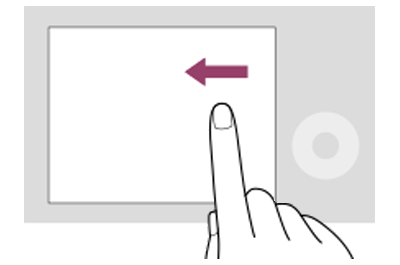
Balayage vers la gauche sur le côté droit de l’écran
Exemple d’affichage des icônes de fonction tactile lors de l’enregistrement d’un film
Exemple de l’opération de balayage permettant de masquer les icônes de fonction tactile
Pour masquer les deux icônes de fonction tactile sur les côtés gauche et droit de l’écran lorsqu’elles sont affichées, balayez vers la droite sur le côté droit de l’écran.
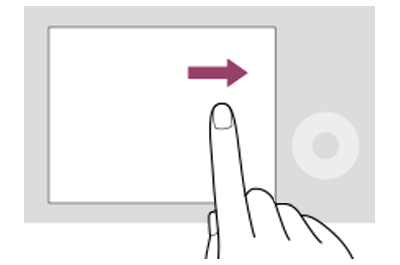
Balayage vers la droite sur le côté droit de l’écran
Exemple d’affichage des icônes de fonction tactile lors de l’enregistrement d’un film
Astuce
Si vous avez sélectionné [Balayer vers la droite] pour l’opération effectuée au moment où vous avez balayé vers la droite, les icônes s’affichent si vous balayez vers la droite sur le côté gauche de l’écran et elles sont masquées si vous balayez vers la gauche.
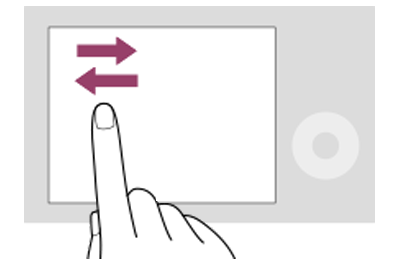
Balayage sur le côté gauche de l’écran